如何用蓝牙从一个手机传送到另一个手机 如何通过蓝牙将手机软件传输到另一部手机
如何用蓝牙从一个手机传送到另一个手机,蓝牙技术的发展使得手机之间的无线传输变得更加便捷和高效,当我们需要将一个手机上的文件或软件传送到另一个手机时,蓝牙成为了一个理想的选择。无需任何数据线或互联网连接,只需简单地打开蓝牙功能,两台手机即可建立起稳定的连接。通过蓝牙传输手机软件不仅省去了繁琐的操作步骤,同时也提供了一种安全可靠的方式。无论是在办公场景中分享文件,还是在生活中传输照片、音乐等媒体文件,蓝牙技术都能够满足我们的需求,为我们带来更多的便利。
方法如下:
1.打开手机1界面,点击灰色齿轮状的设置图标。
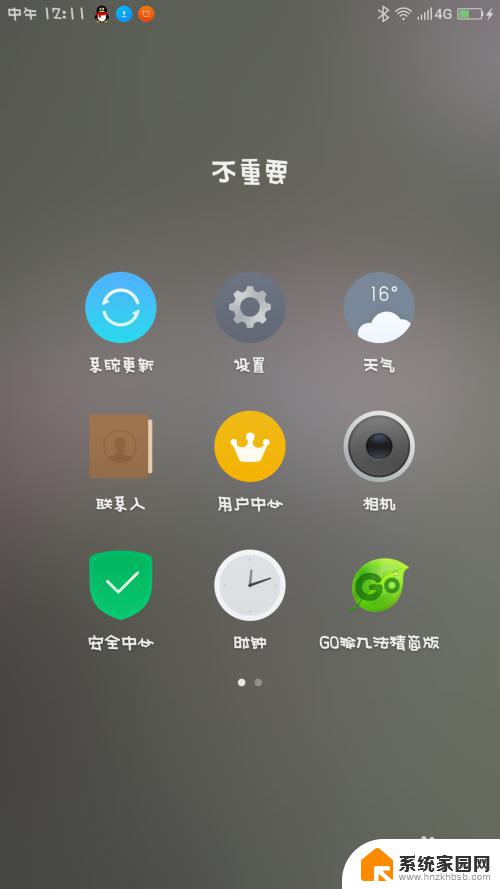
2.进入手机1的设置界面,点击蓝牙图标。
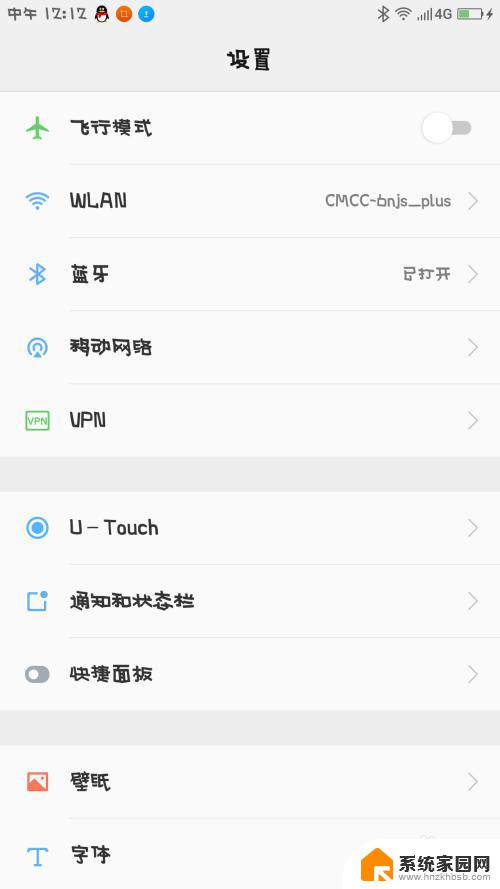
3.将手机1的蓝牙打开,开关变成绿色即可。
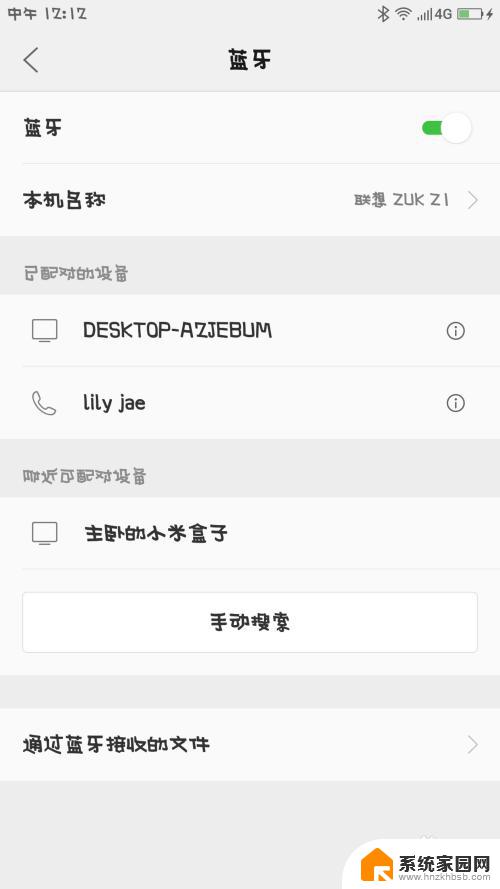
4.在手机1界面里,点击最下方的搜索图标,寻找手机2。
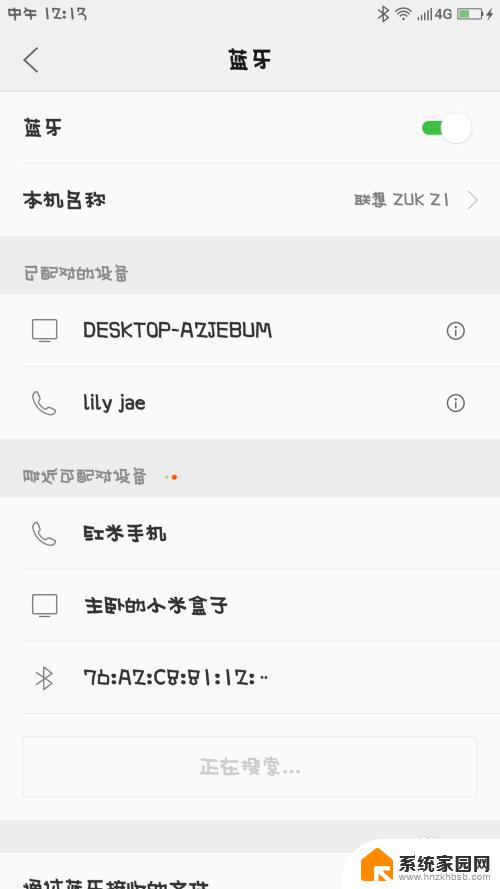
5.手机2打开,仔细观察界面,找到设置的图标,点击它。
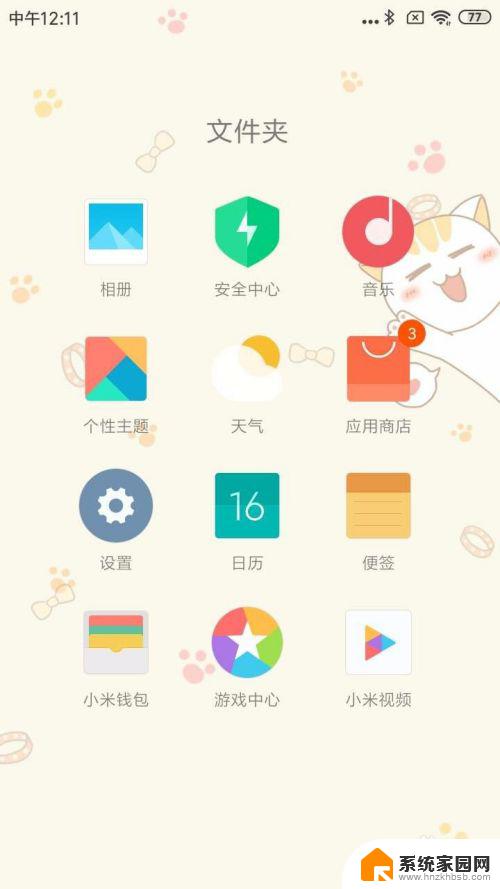
6.手机2的设置界面,仔细观察,点击蓝牙图标。
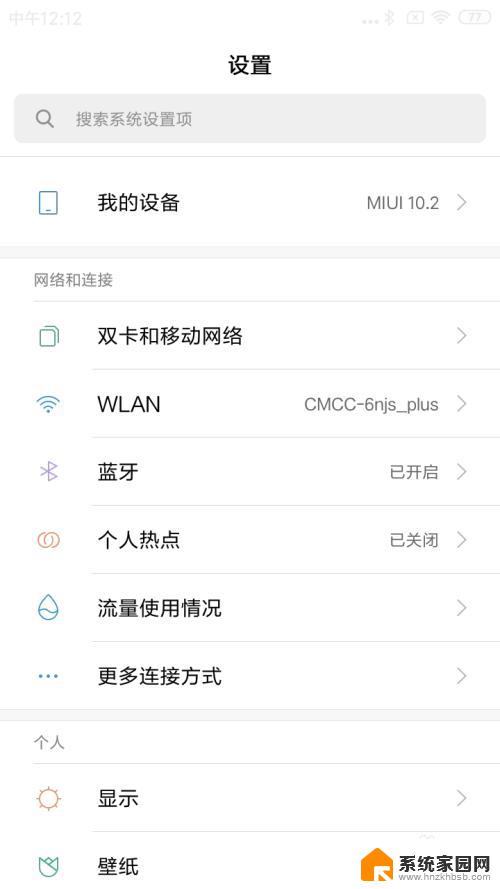
7.手机2的蓝牙界面,点击右侧的开关,将它变成蓝色。
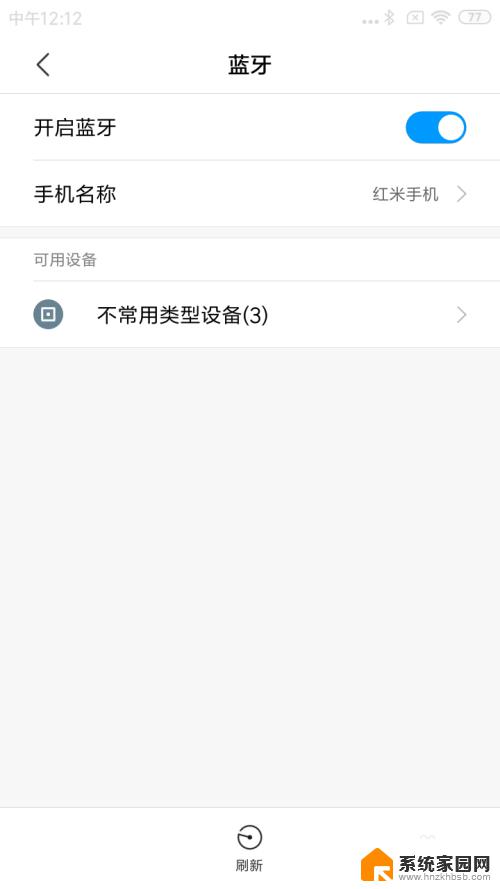
8.手机1找到手机2的名称,点击进行配对。
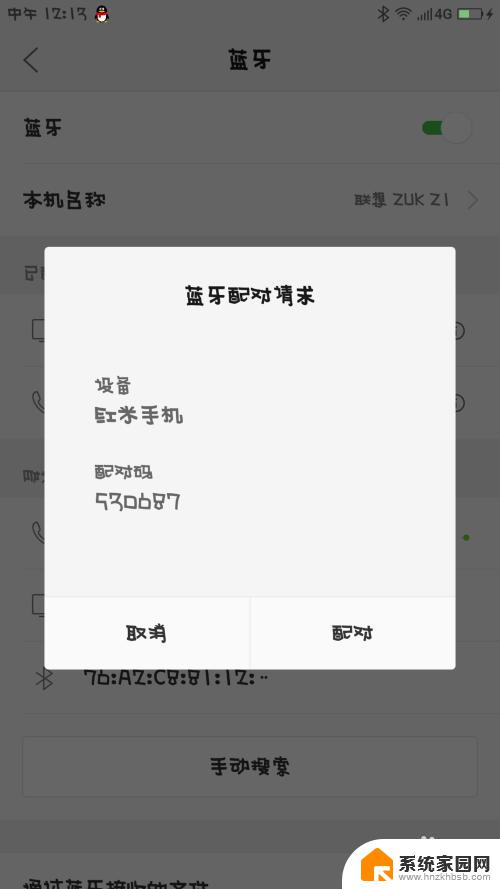
9.手机2收到手机1发来的消息,并且点击进行配对。
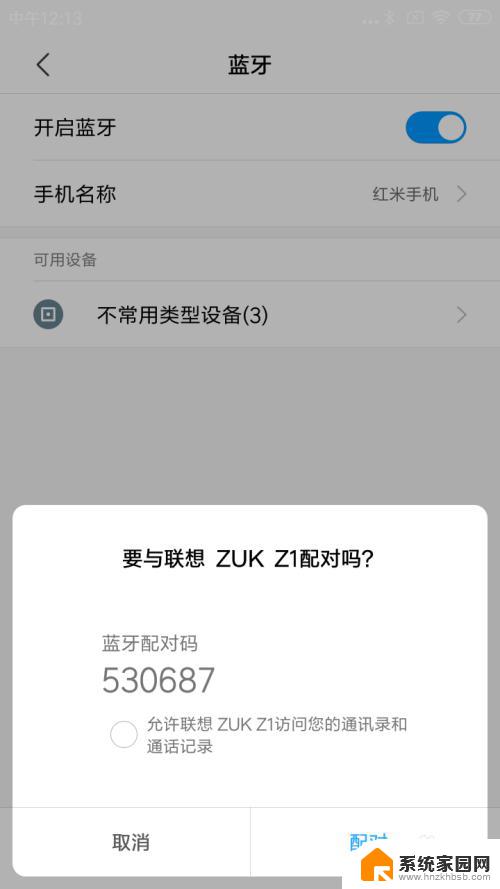
10.手机1的浏览器打开,点击最下面一排第3个文件的图标。
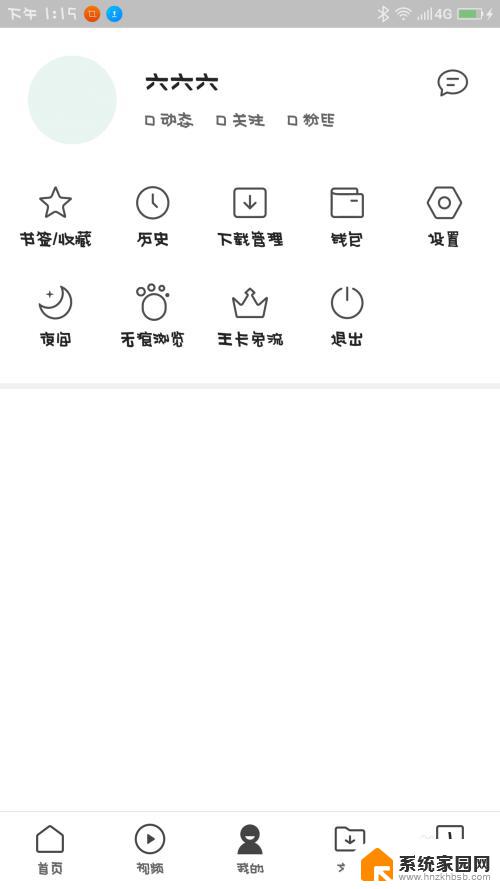
11.手机1的界面,仔细观察,点击第2排第3个安装包图标。
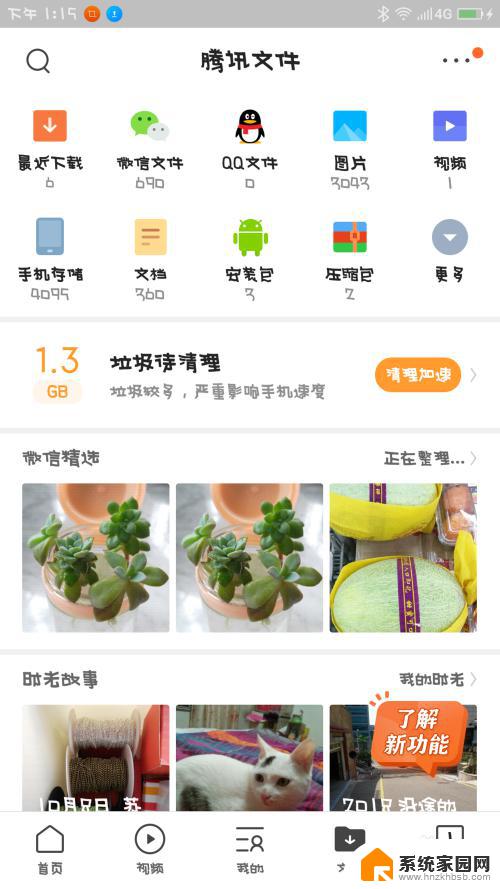
12.手机1界面跳转,手指长按住其中一个安装包。
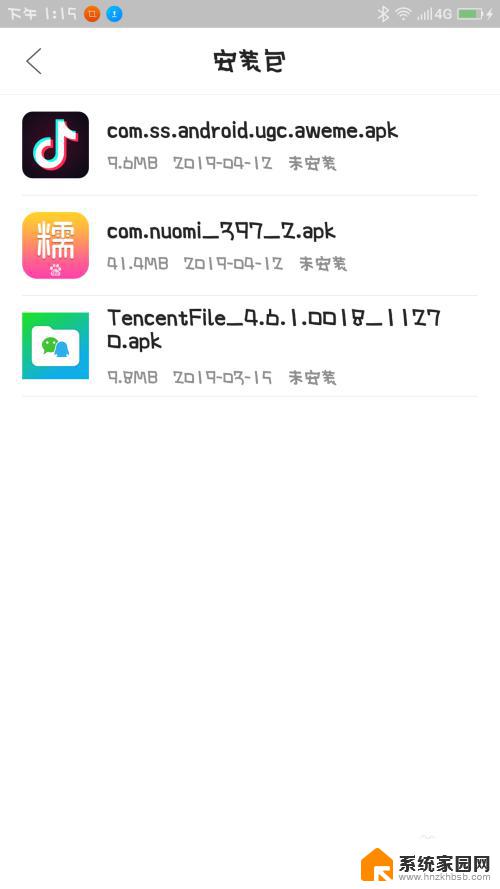
13.手机1的界面,仔细观察,选择点击蓝牙图标。
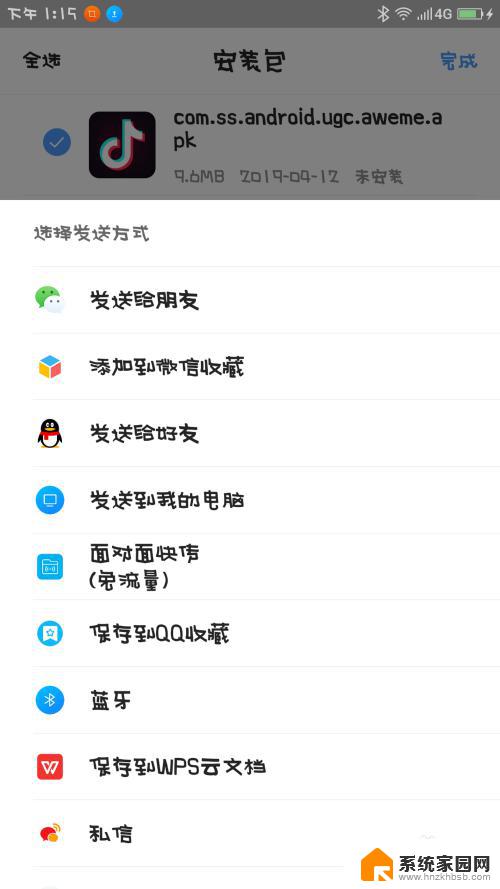
14.手机1的界面跳转,仔细观察,选择点击要发送的设备。
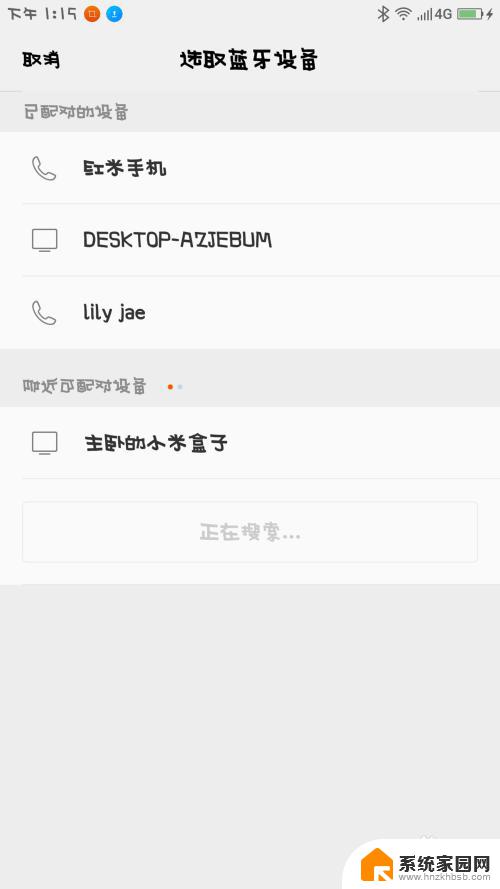
15.手机2收到指令,手指点击接收。
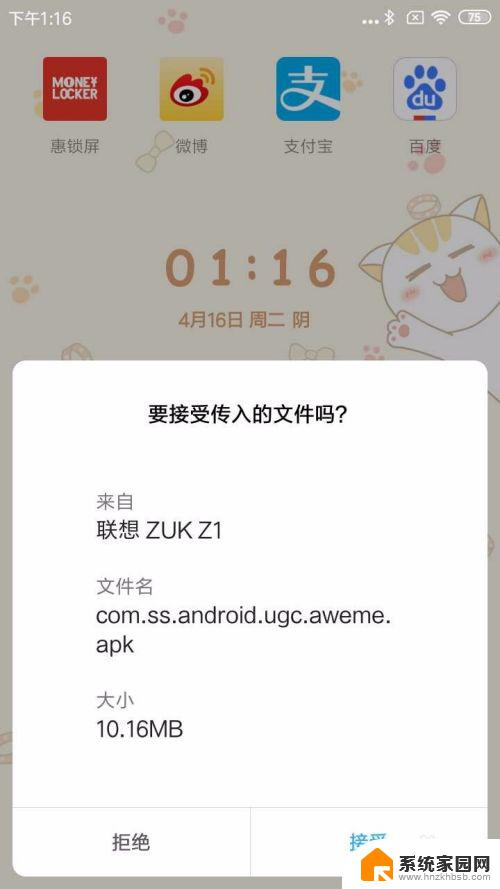
16.手机2就会开始进入文件传输,等进度条完成以后。软件就可以接收到了。
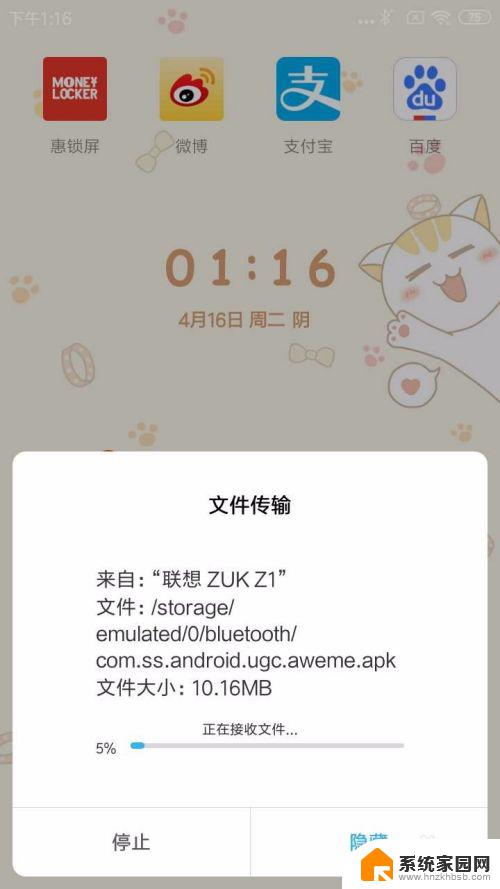
以上就是如何使用蓝牙从一个手机传输到另一个手机的所有内容,如果您遇到相同的情况,可以按照小编的方法解决问题。
如何用蓝牙从一个手机传送到另一个手机 如何通过蓝牙将手机软件传输到另一部手机相关教程
- 苹果手机导照片到新苹果手机上 怎样将一部苹果手机上的照片传输到另一部苹果手机上
- 电脑通过蓝牙给手机发文件 电脑和手机通过蓝牙如何传输文件
- excel如何将一个表的数据导入到另一个表 Excel如何通过公式从另一个表格导入数据
- 微信记录转移到另一部手机上 换手机后如何将微信账号迁移到新手机
- 蓝牙耳机已经与一部手机连接了,怎么断开 蓝牙耳机无法被手机搜索到怎么办
- 怎么用蓝牙耳机连接手机 无线蓝牙耳机如何链接手机
- vivo手机与电脑怎么传输文件 vivo手机如何通过USB连接电脑传输文件
- 手机连了车上的蓝牙后还是手机放歌 手机蓝牙如何与汽车蓝牙连接播放音乐
- 数据线怎么传输文件到电脑 如何使用USB线将手机文件传到电脑
- 搜不到airpods蓝牙 AirPods手机蓝牙无法搜索到耳机怎么办
- 迈入计算加速新时代 第二代AMD Versal Premium系列上新,助力您的计算体验提速
- 如何查看电脑显卡型号及性能信息的方法,详细教程揭秘
- 微软“Microsoft自动填充Chrome扩展”插件12月14日停用,用户需寻找替代方案
- CPU厂商的新一轮较量来了!AMD、英特尔谁将称雄?
- 微软发布Windows 11 2024更新,新型Copilot AI PC功能亮相,助力用户提升工作效率
- CPU选购全攻略:世代差异、核心架构、线程数、超频技巧一网打尽!
微软资讯推荐
- 1 如何查看电脑显卡型号及性能信息的方法,详细教程揭秘
- 2 CPU厂商的新一轮较量来了!AMD、英特尔谁将称雄?
- 3 英伟达发布NVIDIA app正式版 带来统一GPU设置软件,让你轻松管理显卡设置
- 4 详细指南:如何在Windows系统中进行激活– 一步步教你激活Windows系统
- 5 国产显卡摩尔线程筹备上市,国产显卡即将登陆市场
- 6 详细步骤教你如何在Win7系统中进行重装,轻松搞定系统重装
- 7 微软停服后,Linux对俄罗斯“动手”,国产系统关键一战即将开启
- 8 英伟达RTX50系列显卡提前发布,游戏体验将迎来重大提升
- 9 微软网页版和Win11新版Outlook可固定收藏夹功能本月开测
- 10 双11国补优惠力度大,AMD锐龙HX旗舰游戏本5800元起
win10系统推荐